![图片[1]-爱快Ikuai-小巧又强大的软路由系统-那啥资源](https://www.naszy.com/wp-content/uploads/2023/03/frc-a72369d61386d72f5e0620bfd82bbb7e.png)
爱快官网:https://www.ikuai8.com/
爱快致力于成为网络连接向智能化、易用性发展的倡导者和践行者,凭借专业的研发技术、过硬的产品质量、丰富的实践经验,为全球业务场景提供组网解决方案,如今爱快主要运用在小微企业、咖啡厅、别墅、书店、写字楼、学校、休闲场所、商场、酒店、医院等网络环境,已覆盖全国450,000场景,每天超过17,000,000用户通过爱快与世界连接……
Ikuai 路由系统简介
Ikuai 提供了可免费下载使用的路由系统 Ikuai OS
介绍页面链接:
https://www.ikuai8.com/product/rjcp/routersystem.html
Ikuai 它有如下特点:
- 智能流控 宽带利用最大化,告别网络卡顿;
- 数据可视化 抽丝剥茧,让流量看得见;
- AC智能管理 自动发现,便捷管理,网关AC,一气呵成;
- 行为管控 用户行为尽在掌控,有所为有所不为;
- 强大网络接入支持 再复杂的网络环境,轻松连接;
![图片[2]-爱快Ikuai-小巧又强大的软路由系统-那啥资源](https://www.naszy.com/wp-content/uploads/2023/03/frc-b50f1f08973a48a7b93becc68c866487.png)
Ikuai 路由系统下载
永久免费的 iKuaiOS 持续更新,让你的网络焕发生机,DPI 七层流控技术精细化管理网络,内置AC管理无线降低维护成本,支持十余种认证方式满足不同场景需求。
Ikuai 路由系统 提供了 32位 与 64位 两个版本,两个版本对硬件的要求如下表所示:
| 系统位数 |
配置要求 |
| 32位 |
|
| 64位 |
|
Ikuai 路由系统还提供了多种安装方式:
- ISO:光盘镜像文件格式 可使用U盘启动盘等方式进行安装
- IMG:镜像的一种,可通过写盘工具软件进行安装
- GHOST:用GHOST安装方式时使用的安装包
- BIN:3.x版本之间可以升降级的使用包
Ikuai 路由系统的下载地址:
https://www.ikuai8.com/component/download
![图片[3]-爱快Ikuai-小巧又强大的软路由系统-那啥资源](https://www.naszy.com/wp-content/uploads/2023/03/frc-512962e3e1fbf76ce02c8cce0a2c90f2.png)
Ikuai 路由系统安装
本篇 采用 ESXi 虚拟机 演示 X86 32 位 系统的安装过程
不熟悉 ESXi 虚拟机的小伙伴可以补充一下知识:VMWare虚拟化那些事
Step 01 创建虚拟交换机及端口组
首先创建 虚拟机交换机,模拟接入路由器的交换机
![图片[4]-爱快Ikuai-小巧又强大的软路由系统-那啥资源](https://www.naszy.com/wp-content/uploads/2023/03/frc-5956f0542ec60de1bcc43d105d931ff3.png)
之后创建端口组,并选择刚创建的虚拟交换机,用于模拟网线连接虚拟交换机
![图片[5]-爱快Ikuai-小巧又强大的软路由系统-那啥资源](https://www.naszy.com/wp-content/uploads/2023/03/frc-05b1bd8e1c1c002c6c080b2fdddbfebb.png)
Step 02 创建虚拟机并安装 Ikuai
![图片[6]-爱快Ikuai-小巧又强大的软路由系统-那啥资源](https://www.naszy.com/wp-content/uploads/2023/03/frc-ea50b97eea20032c9dcaba670f10d9a1.png)
配置为:
- CPU:1core
- 内存:1G
- 硬盘:1G
- 网卡:(至少两张网卡)
- WAN 网卡 ( VM Network )
- LAN 网卡 ( Ikuai LAN )
- WAN 网卡 ( VM Network )
![图片[7]-爱快Ikuai-小巧又强大的软路由系统-那啥资源](https://www.naszy.com/wp-content/uploads/2023/03/frc-b95f70acf17bb9b0dcc258bfa09d5377.png)
使用默认配置安装Ikuai ( 键盘输入【1】,然后再输入【y】)
![图片[8]-爱快Ikuai-小巧又强大的软路由系统-那啥资源](https://www.naszy.com/wp-content/uploads/2023/03/frc-30a7fe55420b015650561da8ed6ef35e.png)
Step 03 配置 Ikuai
重启系统后自动进入 Ikuai 管理页面
![图片[9]-爱快Ikuai-小巧又强大的软路由系统-那啥资源](https://www.naszy.com/wp-content/uploads/2023/03/frc-eb5c3b1b35e0de90541375f52ac9c492.png)
按【1】进入网卡绑定设置页面,设置网卡绑定
# 解除网卡del lan1# 设置 wan1 ,需要看 虚拟机的网卡连接情况set wan1 eth0# 设置 lan1 ,需要看 虚拟机的网卡连接情况set lan1 eth1
![图片[10]-爱快Ikuai-小巧又强大的软路由系统-那啥资源](https://www.naszy.com/wp-content/uploads/2023/03/frc-8de94361ddbb0701cedbe32d178de35f.png)
完成配置后,按【q】退回主界面
![图片[9]-爱快Ikuai-小巧又强大的软路由系统-那啥资源](https://www.naszy.com/wp-content/uploads/2023/03/frc-eb5c3b1b35e0de90541375f52ac9c492.png)
按【2】进入 LAN / WAN 地址配置页面,设置 LAN / WAN 地址;
按【0】设置 LAN1 地址
- 地址段示意:192.168.0.1/255.255.255.0
![图片[12]-爱快Ikuai-小巧又强大的软路由系统-那啥资源](https://www.naszy.com/wp-content/uploads/2023/03/frc-6beb8f621b849f75a9bd4e986d0b04b7.png)
按【1】设置 WAN1 地址
- 地址示意:172.16.123.244/255.255.255.0
- 网关地址示意:172.16.123.254
![图片[13]-爱快Ikuai-小巧又强大的软路由系统-那啥资源](https://www.naszy.com/wp-content/uploads/2023/03/frc-36b62a2eddef0dbe64e334321e26a7df.png)
完成配置后,按【q】退回主界面
![图片[9]-爱快Ikuai-小巧又强大的软路由系统-那啥资源](https://www.naszy.com/wp-content/uploads/2023/03/frc-eb5c3b1b35e0de90541375f52ac9c492.png)
【可选】开启外网访问Web,方便管理 Ikuai
按【o】进入其它选项,然后按【2】开启外网访问Web;
![图片[15]-爱快Ikuai-小巧又强大的软路由系统-那啥资源](https://www.naszy.com/wp-content/uploads/2023/03/frc-96844dc4079ece6346002d76d8f9e7f3.png)
然后就可以使用浏览器登陆 Ikuai 的 Web 管理页面了,访问地址为:
- 从外网访问 WAN 配置的 IP地址 ( 172.16.123.244 ) ;
- 从内网访问 LAN 配置的 IP地址 ( 192.168.0.1 );
![图片[16]-爱快Ikuai-小巧又强大的软路由系统-那啥资源](https://www.naszy.com/wp-content/uploads/2023/03/frc-fdffee43f8aed9c5ae1aa9c063da0838.png)
Ikuai 软路由安装指导视频链接:
https://www.ikuai8.com/?view=article&id=527&type=gw
Step 04 登陆 Ikuai Web 管理页面
打开浏览器,输入 WAN 口 IP 地址,默认用户名及密码为:admin / admin
![图片[17]-爱快Ikuai-小巧又强大的软路由系统-那啥资源](https://www.naszy.com/wp-content/uploads/2023/03/frc-690af36c713f3bb641a2e5aeda93eaee.png)
首次登陆会要求修改新密码,狗哥提醒,一定要 记住密码 哟 !
![图片[18]-爱快Ikuai-小巧又强大的软路由系统-那啥资源](https://www.naszy.com/wp-content/uploads/2023/03/frc-bd65d7b9fcd2c8c6f0c38daaa9b9768e.png)
之后可以看到 Ikuai Web 的主管理页面,这里显示了当前软路由的连接状态,网络流量等信息。
![图片[19]-爱快Ikuai-小巧又强大的软路由系统-那啥资源](https://www.naszy.com/wp-content/uploads/2023/03/frc-241f68a1fb94f41d24afde9e11f27daa.png)
网络设置页面,功能还是相对很全面的,可以设置 DHCP 、静态路由、 端口转发等功能…..
![图片[20]-爱快Ikuai-小巧又强大的软路由系统-那啥资源](https://www.naszy.com/wp-content/uploads/2023/03/frc-7d6a46e787c328e3c7ee1f43fa419c0c.png)
更多Ikuai有趣的功能与使用方法等待小伙伴们探索发现~










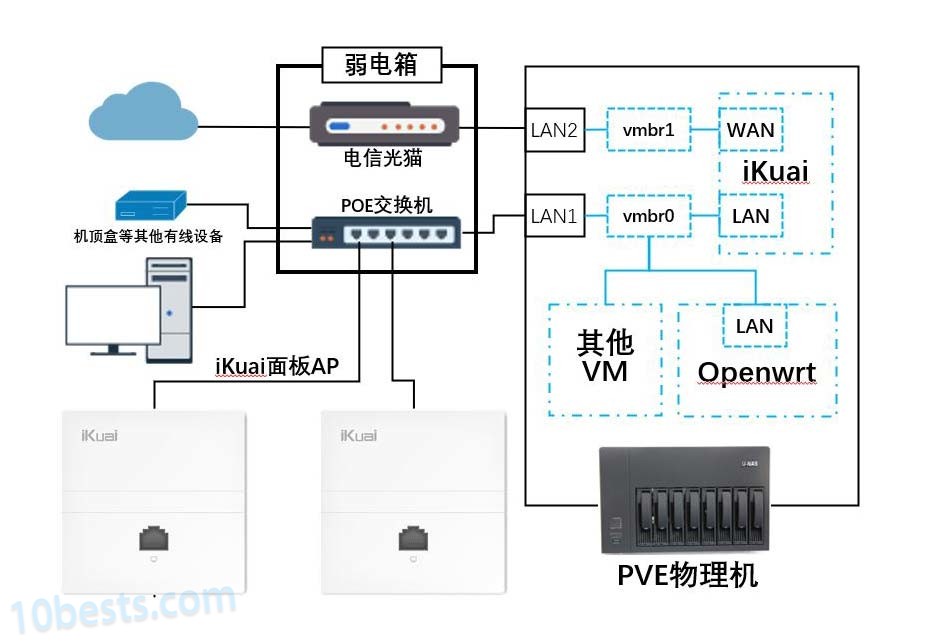












![表情[aoman]-那啥资源](https://www.naszy.com/wp-content/themes/zibll/img/smilies/aoman.gif)


暂无评论内容